
Rahasia Membuat Foto Produk Sempurna dengan Photoshop: Trik yang Perlu Kamu Tahu
Rumah Produksi Indonesia (RPI) – Foto produk yang menarik adalah kunci utama dalam pemasaran online. Di dunia digital saat ini, foto yang berkualitas dapat meningkatkan kredibilitas dan menarik perhatian calon pelanggan. Photoshop adalah alat yang sangat kuat dalam menghasilkan foto produk yang sempurna. Dalam artikel ini, kami akan mengungkapkan beberapa trik dan teknik yang perlu Anda tahu untuk mengoptimalkan foto produk menggunakan Photoshop, dari memperbaiki pencahayaan hingga menghilangkan background.
Mengapa Foto Produk yang Berkualitas Itu Sangat Penting?
Di dunia e-commerce yang kompetitif, foto produk adalah salah satu elemen yang sangat menentukan keputusan pembelian. Foto yang buram, gelap, atau kurang jelas dapat membuat calon pembeli ragu dan memilih produk dari pesaing. Di sisi lain, foto produk yang tajam, terang, dan menunjukkan detail produk dengan jelas dapat meningkatkan konversi penjualan secara signifikan.
Foto produk berkualitas juga berperan dalam:
- Meningkatkan Kredibilitas: Foto yang profesional memberikan kesan bahwa bisnis Anda serius dan memperhatikan kualitas.
- Meningkatkan Engagement: Foto yang menarik dan estetis akan lebih banyak dibagikan di media sosial, yang berarti lebih banyak exposure.
- Meningkatkan Pengalaman Pelanggan: Foto yang jelas dan akurat membantu pelanggan memahami produk dengan lebih baik, yang dapat mengurangi tingkat pengembalian produk.
Karena itu, penting untuk memahami teknik dan trik dalam menggunakan Photoshop agar foto produk Anda terlihat profesional dan menarik.
Teknik Photoshop untuk Memperbaiki Pencahayaan dan Kontras Foto Produk
Pencahayaan yang buruk sering kali menjadi masalah utama dalam foto produk. Namun, dengan menggunakan beberapa teknik dasar di Photoshop, Anda bisa memperbaiki pencahayaan dan kontras foto produk tanpa memerlukan peralatan fotografi canggih. Berikut adalah beberapa trik yang bisa Anda coba:
1. Menggunakan Levels untuk Pencahayaan yang Lebih Baik
Fitur Levels di Photoshop memungkinkan Anda untuk mengatur pencahayaan foto dengan lebih presisi. Anda bisa menyesuaikan shadow, midtones, dan highlights untuk menghasilkan foto yang lebih terang dan jelas.
- Cara mengatur Levels:
- Buka foto produk di Photoshop.
- Pilih Image > Adjustments > Levels.
- Geser slider pada Input Levels untuk menyesuaikan area shadow, midtones, dan highlights.
- Klik OK dan lihat hasilnya. Foto Anda akan tampak lebih terang dan detail.
2. Memperbaiki Kontras dengan Curves
Setelah pencahayaan diperbaiki, Anda bisa meningkatkan kontras untuk membuat foto lebih menonjol. Fitur Curves memberikan kontrol lebih besar atas kontras gambar.
- Cara menggunakan Curves:
- Pilih Image > Adjustments > Curves.
- Klik pada garis diagonal untuk menambah atau mengurangi kontras. Geser ke atas untuk menambah kecerahan, dan geser ke bawah untuk meningkatkan kontras.
- Sesuaikan hingga Anda mendapatkan kontras yang pas tanpa membuat gambar terlihat terlalu gelap atau terlalu terang.
Dengan teknik ini, Anda bisa membuat foto produk yang lebih hidup dan menarik.
Cara Menghilangkan Background Foto Produk dengan Cepat Menggunakan Photoshop
Menghilangkan background foto produk adalah salah satu teknik yang paling sering digunakan dalam fotografi produk. Photoshop menyediakan beberapa cara untuk melakukan ini, mulai dari teknik manual hingga otomatis. Berikut adalah cara yang cepat dan efektif untuk menghapus background menggunakan Photoshop:
1. Menggunakan Quick Selection Tool
Jika foto produk Anda memiliki kontras yang jelas antara produk dan latar belakang, maka Quick Selection Tool adalah pilihan terbaik untuk menghilangkan background secara cepat.
- Langkah-langkahnya:
- Pilih Quick Selection Tool (W) dari panel alat di sebelah kiri.
- Klik dan seret pada area produk untuk memilih objek yang ingin dipertahankan.
- Setelah produk terpilih, klik Select and Mask di menu atas untuk memperhalus tepi seleksi.
- Di jendela Select and Mask, pilih Output To: New Layer with Layer Mask.
- Klik OK dan latar belakang akan hilang.
2. Menggunakan Pen Tool untuk Seleksi yang Lebih Presisi
Jika foto produk memiliki tepi yang lebih rumit, seperti pada produk dengan bentuk melengkung atau tekstur halus, Pen Tool adalah pilihan yang lebih presisi.
- Langkah-langkahnya:
- Pilih Pen Tool (P) dari toolbar.
- Buat path di sekitar produk dengan mengklik titik-titik sepanjang tepi produk.
- Setelah selesai, klik kanan dan pilih Make Selection.
- Setelah seleksi terbentuk, buat layer mask untuk menghapus latar belakang.
3. Menggunakan Remove.bg untuk Hasil Instan
Jika Anda membutuhkan cara tercepat, Remove.bg adalah alat berbasis AI yang bisa menghilangkan background secara otomatis dalam hitungan detik. Anda bisa mengunggah foto produk Anda dan langsung mendapatkan hasilnya dalam bentuk gambar transparan.
Tips Tambahan untuk Memperbaiki Foto Produk di Photoshop
Selain teknik-teknik di atas, ada beberapa tips tambahan yang bisa membantu meningkatkan kualitas foto produk Anda:
- Gunakan Filter untuk Detail Lebih Jelas: Filter seperti Unsharp Mask bisa membantu menajamkan detail pada foto produk Anda.
- Gunakan Warna yang Konsisten: Pastikan warna produk terlihat akurat. Anda bisa mengatur Hue/Saturation untuk memastikan warna sesuai dengan yang sebenarnya.
- Perhatikan Komposisi: Gunakan alat Crop untuk mengatur komposisi foto agar produk terlihat lebih menonjol dan sesuai dengan proporsi yang diinginkan.
Kesimpulan
Dengan Photoshop, Anda dapat mengubah foto produk yang biasa menjadi gambar yang sangat profesional dan menarik. Teknik-teknik seperti perbaikan pencahayaan, peningkatan kontras, dan penghapusan background adalah beberapa trik dasar yang dapat meningkatkan kualitas foto produk Anda secara signifikan.
Jika Anda merasa kesulitan atau membutuhkan bantuan lebih lanjut untuk menghasilkan foto produk yang sempurna, Rumah Produksi Indonesia siap membantu. Kami memiliki layanan Creative Marketing & Branding, Photography, dan Digital Marketing untuk meningkatkan kualitas visual dan pemasaran produk Anda. Kunjungi portofolio kami dan hubungi kami untuk konsultasi lebih lanjut dan mulailah tingkatkan pemasaran bisnis Anda dengan gambar produk yang menakjubkan!
Baca juga: mediasosialagency.id
Rumah Produksi Indonesia
Di era dunia digital saat ini, Rumah Produksi Indonesia dapat membuat anda dalam pemenuhan sosial media yang profesional. Rumah Produksi Indonesia hadir dalam memberikan layanan digital solution sebagai pembuatan film, pengelolaan media sosial instansi pemerintah, dokumentasi kegiatan event, pembuatan animasi.
kami percaya bahwasannya teknologi yang profesional akan membantu bisnis semakin maju dan efisien. penasaran? Yuk, konsultasi gratis terlebih dahulu dengan menghubungi di kontak dan media sosial berikut
Baca Juga: Memperkenalkan Produk dengan Motion
Contact Us
WhatsApp : 0851-6102-9533 / 0877-7989-6335
Telp : (0274) 543761
Instagram : rumahproduksiindonesia
Email : rumpod.id@gmail.com


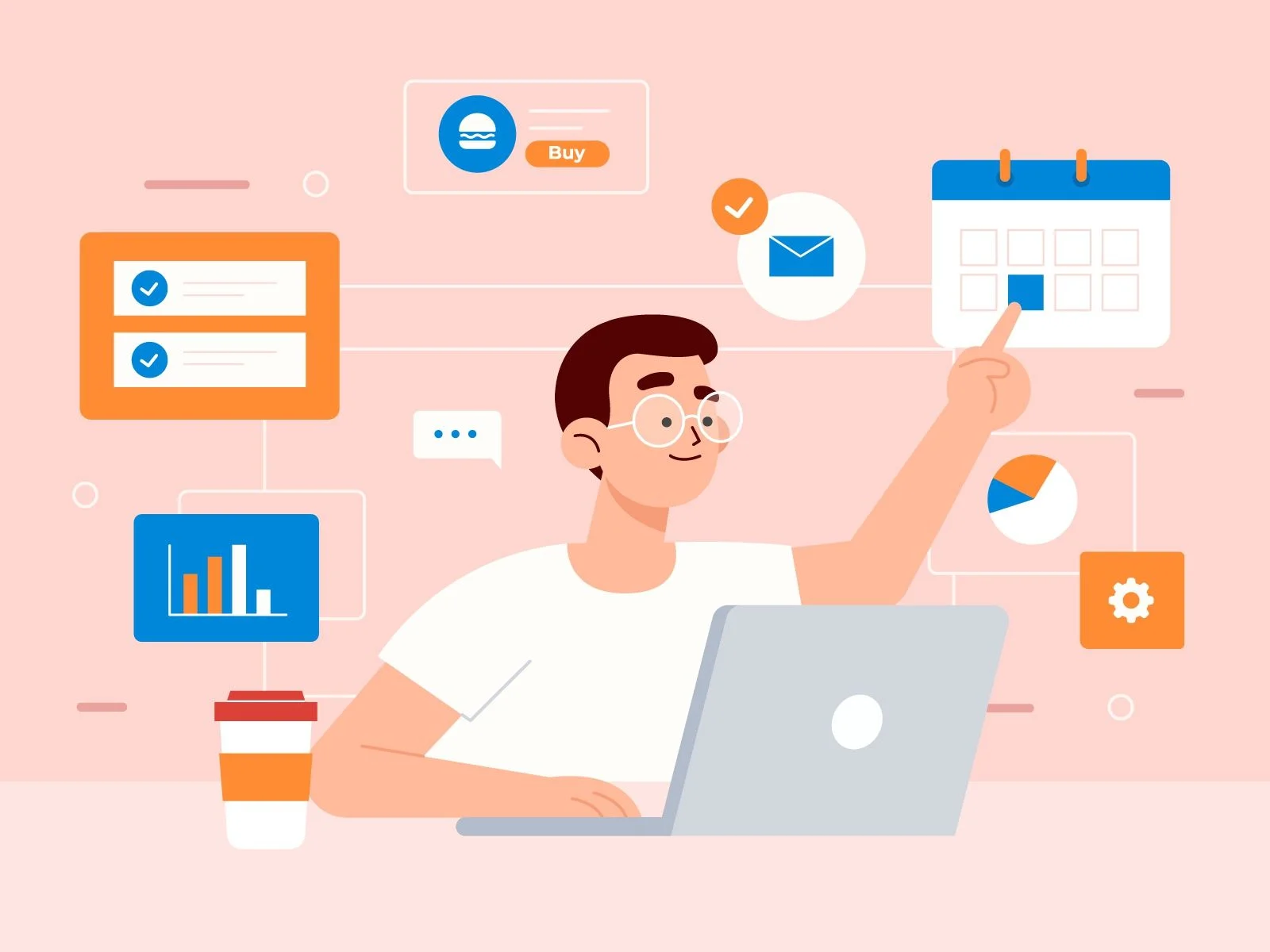

Tinggalkan Balasan